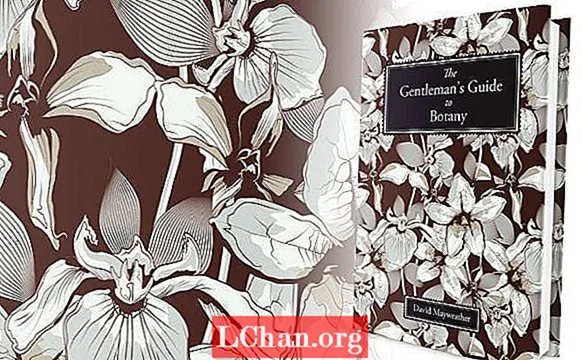İçerik
- Yöntem 1: PDF için PassFab Kullanarak PDF Dosyasının Kilidini Açın
- PDF için PassFab aracılığıyla PDF Parolasını Alma Talimatları
- Yöntem 2: Google Chrome aracılığıyla Şifre Korumalı PDF'nin kilidini açın
- Şifreli PDF'yi Google Chrome ile Açma Talimatları
- Yöntem 3: Adobe Acrobat ile Güvenli PDF'nin kilidini açın
- Adobe Acrobat ile PDF Engellemesini Kaldırma Talimatları
- Yöntem 4: FreeMyPDF ile PDF Online'ın Kilidini Açın
- Sarın
İnsanların çoğu, PDF dosyalarını korumak için parolalar koyuyor, böylece başka hiç kimse kişisel veya ofis kayıt dosyalarına erişemiyor, bazıları maaş bordrolarına veya banka kayıtlarına şifre koyuyor. Ancak günlük iş yükü nedeniyle çoğu şifrelerini unuttu. Dolayısıyla, PDF belgelerine erişim sağlamak için PDF dosyalarını atlamak istiyorlar. Hepimizin çok iyi bildiği gibi, bir PDF belgesi açık şifresinin kilidini açmanın en sinir bozucu şeylerden biri olduğunu, ancak endişelenmenize gerek yok, sadece aşağıdaki içeriği okuyun çünkü nasıl yapılacağına dair harika çözümler sunacağım PDF dosyasının kilidini aç rahat.
- Yöntem 1: PDF için PassFab Kullanarak PDF Dosyasının Kilidini Açın
- Yöntem 2: Google Chrome aracılığıyla Parola Korumalı PDF'nin kilidini açın
- Yöntem 3: Adobe Acrobat ile Güvenli PDF'nin kilidini açın
- Yöntem 4: FreeMyPDF ile PDF Online'ın Kilidini Açın
Yöntem 1: PDF için PassFab Kullanarak PDF Dosyasının Kilidini Açın
PassFab for PDF, karşılaştığımız en iyi PDF kilit açma yazılımlarından biridir. Artık PDF açık şifresini unutsanız veya kaybetseniz bile kolayca kurtarın. Diğerlerinden daha belirgin avantajlarına bir göz atalım:
- % 100 güvenli, virüssüz.
- Kayıp veya unutulmuş PDF şifrenizi doğru bir şekilde bulun.
- Hemen hemen tüm Windwos işletim sistemlerini destekleyin.
- Gelişmiş teknolojiye dayalıdır ve kapsamlı şifre saldırı modları ile birlikte gelir.
PDF için PassFab aracılığıyla PDF Parolasını Alma Talimatları
Adım 1: Her şeyden önce, bu PDF şifre çözücüyü resmi web sitesinden indirmeniz gerekir. Bu yazılımı Windows tabanlı bir bilgisayara kurun ve başlatın.

Adım 2: Şimdi Ekle düğmesini seçmeniz ve korumalı PDF dosyasını açmanız gerekiyor.

3. Adım: Artık 3 şifre saldırısı türünü görebileceksiniz.
Birincisi Dictionary Attack, ikincisi Brute Force with Mask Attack ve sonuncusu Brute Force Attack. Daha fazla özelleştirme için Dictionary Attack ve Brute Force with Mask Attack'in önündeki "Ayarlar" düğmesini görebileceksiniz.
1. Sözlük Saldırısı: Bu seçenek, yalnızca şifrenizin sık kullanılan şifreden gelmesi gerektiğinden eminseniz kullanılır. Bu seçenekte, çoğunlukla kullandığınız şifreleri içeren bir dosya eklemeniz gerekir, listeyi ekledikten sonra, PDF şifre temizleme yazılımı listeden tam eşleşen şifreyi bulacaktır.
Not: Dictionary Attack'ta, ya kendi sözlüğünüzü yüklersiniz ya da dahili sözlük kullanırsınız.
2. Mask Attack ile Brute Force: Şifreniz hakkında şifre uzunluğu, sayılar, karakterler, sayılar vb. Gibi birkaç ipucunuz varsa, o zaman Brute Force with Mask Attack seçmek mükemmel bir seçenek olacaktır. Ve daha fazla özelleştirme istiyorsanız, ayarları seçin ve şifre uzunluğunu, küçük veya büyük harfleri vb. Ayarlayın.
3. Brute Force Attack: Bu, şifreyi kurtarmak veya kaldırmak için son seçenektir. Bu seçeneği seçerseniz, kurtarma işlemi düşük olacaktır ancak yazılım, kilit açma için tüm olası kombinasyonları deneyecektir.

Adım 4: Bir saldırı modu seçtikten sonra, bir kurtarma işlemini başlatmak için "Başlat" düğmesine tıklayabilirsiniz. Kurtarma işlemi sırasında işlemi durdurmanıza bile izin verilir.

Adım 5: Birkaç dakika sonra, PDF açık şifreniz yeni bir açılır Pencerede kurtarılacaktır. Sadece bu şifreyi kopyalayın ve korumalı, güvenli olmayan pdf dosyanızın kilidini açmak için kullanın.

Kılavuz hakkında hala daha fazla ayrıntıya mı ihtiyacınız var? İşte sizin için şifre korumalı PDF dosyasının kilidini nasıl açacağınızla ilgili bir video eğitimi:
Yöntem 2: Google Chrome aracılığıyla Şifre Korumalı PDF'nin kilidini açın
İyi! Evet, artık "Yazdır" özelliği sayesinde PDF'yi Google Chrome ile de güvensiz hale getirebilirsiniz. PDF kullanıcı şifresini kaldırmak istiyorsanız, bu özellik korumalı dosyanızın kilidini açmak için harika bir şekilde çalışır. Aşağıdaki adımları akıllıca izleyin.
Şifreli PDF'yi Google Chrome ile Açma Talimatları
Adım 1: Bilgisayarınızdan Google Chrome tarayıcısını açın.

Adım 2: Şimdi E-postanızla Google Drive web sitesine gidin ve YENİ düğmesini seçerek şifre korumalı PDF dosyasını sürükleyin veya yükleyin.

3. Adım: Yüklemeyi tamamladıysanız, şimdi PDF dosyasını Chrome'da açmak için PDF'ye çift tıklayın. PDF'yi açtıktan sonra sadece CTRL + P tuşlarına basın.

4. Adım: Artık "Yazdır" Penceresi açılır penceresini görebileceksiniz. Şimdi "Değiştir" düğmesini seçin.

Adım 5: Bir menü görünecektir, buradan "PDF Olarak Kaydet" i seçmeniz gerekir.

Adım 6: Sonunda mavi "Kaydet" düğmesini seçin. Bunu yapmak, güvenli olmayan PDF'yi bilgisayarınıza kaydedecektir.
Yöntem 3: Adobe Acrobat ile Güvenli PDF'nin kilidini açın
Adobe Acrobat, şifrelenmiş PDF dosyasının kilidini açmak için başka bir iyi yaklaşımdır. Ancak bu yöntemi yalnızca doğru şifreniz varsa kullanabilirsiniz. Kilidi açtıktan sonra, PDF korumasını da kaldırabilirsiniz.
Adobe Acrobat ile PDF Engellemesini Kaldırma Talimatları
Adım 1: Öncelikle Adobe Acrobat Pro'yu açmanız gerekir.
Adım 2: Şimdi "Dosya" seçeneğini seçin ve ardından "Aç" seçeneğini seçin ve dosyanızı bulun.

Adım 3: Şimdi dosya şifresini girmeniz gerekiyor, şifre girerek, şimdi dosyanız açılacak.
Yöntem 4: FreeMyPDF ile PDF Online'ın Kilidini Açın
PDF'yi çevrimiçi ücretsiz olarak açmak için son çözüm, FreeMyPDF gibi ücretsiz ancak güvenli olmayan çevrimiçi PDF kilit açma web sitesinden yararlanmaktır. PDF şifrelerinden ve yazdırma, metin kopyalama vb. Gibi kısıtlamalardan kurtulmak için bu web sitesini kullanabilirsiniz. Görüntülenmesi için şifre gerektiren bir PDF belgesinin bu hizmet tarafından açılamayacağını unutmayın.
Sarın
PDF dosya şifresini unutanlar için güvenli PDF'nin kilidini açmak için 4 farklı çözümden bahsettik, ancak hepinize mükemmel performansı, yüksek kurtarma oranı ve güvenliği nedeniyle en iyi PDF şifre açıcı olarak PDF için PassFab'ı önereceğiz. Bugünden itibaren, çevrimiçi olarak PDF dosyasının kilidini açmak, düzenlemek için PDF'nin kilidini açmak vb. İçin zaman kaybetmeye başlayacaksınız. PDF için PassFab'ı kesinlikle beğeneceğinizi garanti ediyoruz. Son olarak, bu bilgilendirici gönderiyi beğendiyseniz, arkadaşlarınızla paylaştığınızdan ve daha fazlası için bizi izlemeye devam ettiğinizden emin olun.